经验直达:
- 笔记本电脑excel表格怎么更新
- excel表如何自动更新
一、笔记本电脑excel表格怎么更新
1.先把excel表格内容编辑好,然后保存关闭 。接着,在word里进行表格导入,如下图1所示,进入“插入”菜单下的“对象”子菜单 。
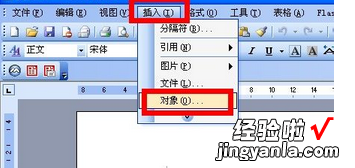
2.进入对象菜单下的“由文件创建”选项,如下图2所示,选择需要插入的表格 , 然后勾选“链接到文件”,最后单击确定按钮,即可完成表格插入 。
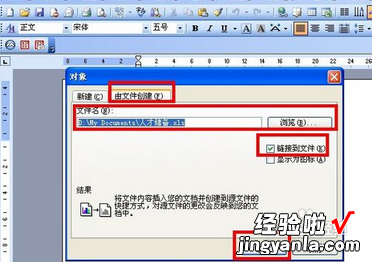
3.word中插入表格后 , 如下图3所示 。如果需要在word编辑状态下修改表格内容,双击该表格即可进入excel编辑模式,编辑后的表格内容不仅显示在word里 , 还会自动保存到源表格里 。
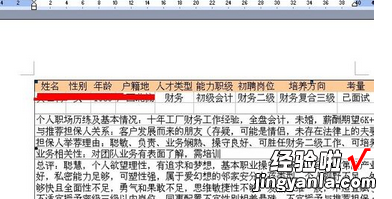
4.当在源excel表格里修改内容后,需要保存并关闭表格,才能在word里自动更新 。我们来示范修改一下源表格文件,如下图4所示 。
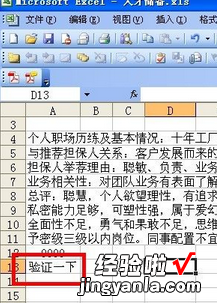
5.源表格文件内容的更新,当下次打开word的时候,就会更新插入到word里的excel表格内容 。如下图5所示 , 打开文档的时候,会提示是否更新当前文档内容,如果要更新,一定要选“是”,否则不会自动更新 。
注意下图左下角红框处 , 从这里对比可以知道是否自动更新 。
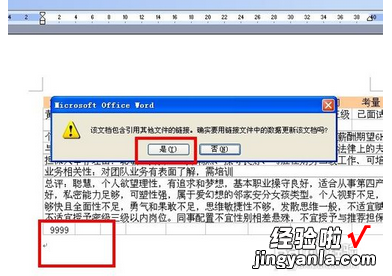
7.更新后的情况如下图6所示,可以看到word里的excel表格内容更新啦 。
【excel表如何自动更新 笔记本电脑excel表格怎么更新】
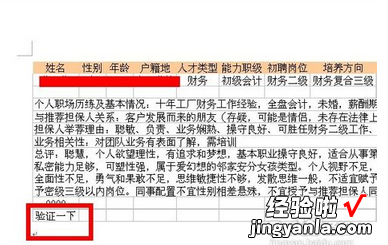
8.需要注意的是 , 源表格的路径不能移动,否则word文档里更新的时候,会提示找不到文件,而无法自动更新了 。
二、excel表如何自动更新
以表格数据自动更新为例,一般数值型的数据是没有办法自动更新的,excel表自动更新的方法,必须采用函数或者是公式的方式才可能进行自动更新 。MicrosoftExcel是Microsoft为使用Windows和AppleMacintosh操作系统的电脑编写的一款电子表格软件 。直观的界面、出色的计算功能和图表工具,再加上成功的市场营销,使Excel成为最流行的个人计算机数据处理软件 。
MicrosoftOffice是一套由微软公司开发的办公软件套装,它可以在MicrosoftWindows、WindowsPhone、Mac系列、iOS和Android等系统上运行 。与其他办公室应用程序一样 , 它包括联合的服务器和基于互联网的服务 。从2007版的Office被称为“OfficeSystem”而不叫“OfficeSuite”,反映出它们包括服务器的事实 。
